环境部署
安装Java
-
Java下载地址:http://www.java.com/zh_CN/
-
配置Java环境变量
右键”计算机” => ”属性” => ”高级系统设置” => ”高级” => “环境变量” => “系统变量”。设置JAVA_HOME,JRE_HOME变量.
默认64位系统下安装后:
jdk路径为:C:\Program Files\Java\jre1.8.0_144 <%JRE_HOME%>
jre路径为:C:\Program Files\Java\jdk1.8.0_144 <%JAVA_HOME%>
- 在PATH变量中添加jdk和jre中的bin目录,以便于识别 java.exe, javac.exe
搭建Gitblit服务器
- 下载地址:http://gitblit.com/
- 解压缩下载的压缩包即可,无需安装。
- 创建一个目录,用来存放代码库,如:E:\GitRepository, 这个目录会存储用户创建和上传的数据
- 修改data目录下的gitblit.properties
加入以下代码,从同目录下defaults.properties拷贝过来的
# Base folder for repositories.
# This folder may contain bare and non-bare repositories but Gitblit will only
# allow you to push to bare repositories.
# Use forward slashes even on Windows!!
# e.g. c:/gitrepos
#
# SINCE 0.5.0
# RESTART REQUIRED
# BASEFOLDER
# 上面创建的存放代码的目录
git.repositoriesFolder = E:\GitRepository
# Standard http port to serve. <= 0 disables this connector.
# On Unix/Linux systems, ports < 1024 require root permissions.
# Recommended value: 80 or 8080
#
# SINCE 0.5.0
# RESTART REQUIRED
# 设置访问的端口,不要和别的端口有冲突
server.httpPort = 1000
# Secure/SSL https port to serve. <= 0 disables this connector.
# On Unix/Linux systems, ports < 1024 require root permissions.
# Recommended value: 443 or 8443
#
# SINCE 0.5.0
# RESTART REQUIRED
server.httpsPort = 1001
# Specify the interface for Jetty to bind the standard connector.
# You may specify an ip or an empty value to bind to all interfaces.
# Specifying localhost will result in Gitblit ONLY listening to requests to
# localhost.
#
# SINCE 0.5.0
# RESTART REQUIRED
# 搭建服务器的IP
server.httpBindInterface =192.168.1.121
# Specify the interface for Jetty to bind the secure connector.
# You may specify an ip or an empty value to bind to all interfaces.
# Specifying localhost will result in Gitblit ONLY listening to requests to
# localhost.
#
# SINCE 0.5.0
# RESTART REQUIRED
# localhost就行
server.httpsBindInterface =localhost
- 根据系统版本类型修改installService.cmd
@REM arch = x86, amd64, or ia32
SET ARCH=amd64
电脑是32位时选择x86, 64位选择amd64
- 安装windows服务
以管理员身份在cmd窗口下运行installService.cmd - 检查windows服务
使用services.msc可以打开服务
启动gitblit 服务,确保为自动模式 - 设置防火墙规则,确保局域网其他机器可以访问
控制面板>系统和安全> Windows防火墙 > 高级设置
建立 <入站规则> -> <新建规则> -> 选择<程序> 规则类型 -> 选择程序路径(在下载的gitblit解压文件夹下的gitblit.exe,32位的在x86下,64位的在amd64下) -> 选择<允许连接> -> 全选<何时应用规则> -> 设置名称:Gitblit,描述:代码服务器
- 测试:
上述操作完成后,不出问题的情况下,在网页中输入: 192.168.1.121:1000就可进入Gitblit。管理员初始账号和密码:admin,admin。
基于Docker部署GitLab
下载GitLab镜像
镜像下载地址:https://docs.gitlab.com/omnibus/docker/
docker pull gitlab/gitlab-ce
启动容器
docker run --detach \
--hostname gitlab.example.com \
--publish 443:443 --publish 80:80 --publish 22:22 \
--name gitlab \
--restart always \
--volume /srv/gitlab/config:/etc/gitlab \
--volume /srv/gitlab/logs:/var/log/gitlab \
--volume /srv/gitlab/data:/var/opt/gitlab \
gitlab/gitlab-ce:latest
启动后,在浏览器中输入启动容器机器的ip地址即可进入GitLab,启动后如下:
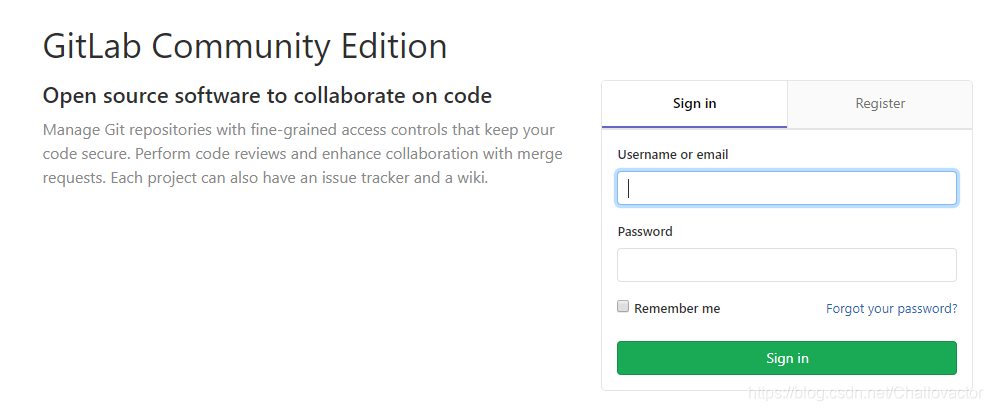
参考资料:
- https://blog.csdn.net/smellmine/article/details/52139299
- https://blog.csdn.net/MrGong_/article/details/77897090






















 6758
6758











 被折叠的 条评论
为什么被折叠?
被折叠的 条评论
为什么被折叠?










